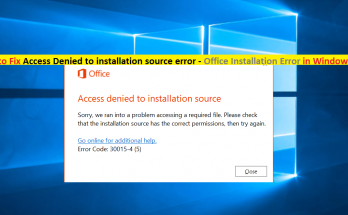
Windows10のインストールソースエラーへのアクセス拒否を修正する方法
「インストールソースへのアクセスが拒否されました」エラー– Windows 10のOfficeインストールエラーとは何ですか? Windows 10コンピューターにOfficeアプリケーションをインストールしようとしたときに、「インストールソースへのアクセスが拒否されました」というエラーが発生した場合は、適切な解決策があります。ここでは、問題を解決するための簡単な手順/方法について説明します。議論を始めましょう。 「インストールソースへのアクセスが拒否されました」エラー:OfficeアプリケーションがOfficeアプリを実行するために必要なソースファイルにアクセスできない場合、通常、Windows10コンピューターでMicrosoftOfficeエラーが発生するのが一般的です。このエラーは、WindowsコンピューターにMicrosoftOfficeスイートをインストールしようとしたときにも表示されます。このエラーの背後には、サードパーティのウイルス対策/ファイアウォール、アクティブなVPNネットワークまたはプロキシサーバーの干渉、公式インストールファイルの破損など、いくつかの理由が考えられます。このMicrosoftOfficeは、いくつかのエラーコードとともに表示されます。 いくつかの一般的なMicrosoftOfficeの「インストールソースへのアクセスが拒否されました」エラーコード: インストールソースへのMicrosoftOfficeアクセスが拒否されましたエラーコード0x4004f00d インストールソースへのMicrosoftOfficeアクセスが拒否されましたエラーコード30015-4(5) インストールソースへのMicrosoftOfficeアクセスが拒否されましたエラーコード30175-11 インストールソースへのMicrosoftOfficeアクセスが拒否されましたエラーコード30015-2(5) このMicrosoftOfficeのインストールエラーの背後にある考えられる理由は、サードパーティのウイルス対策/ファイアウォールの干渉である可能性があります。サードパーティのウイルス対策/ファイアウォールがMicrosoftOfficeインストールソースファイルへのアクセスをブロックしている可能性があるため、エラーが発生します。リアルタイム保護を無効にするか、コンピューターでセキュリティツールを完全にアンインストールすることで、問題を修正できます。 この問題は、コンピューターのアクティブなVPNネットワークとプロキシサーバーが原因で発生することもあります。コンピューターを使用している場合、またはコンピューターでアクティブになっている場合は、VPN接続またはプロキシサーバーを無効にすることで、問題の修正を試みることができます。また、Officeのインストールが破損しているために問題が発生します。コンピュータでOfficeを完全にアンインストールしてから再インストールするか、インストール中にエラーが発生した場合は、Officeのインストールが破損する可能性があるため、問題の修正を試みることができます。公式サイトから最新のOfficeスイートを再インストールして、次のことを確認してください。できます。解決策を探しましょう。 インストールソースへのアクセス拒否エラーを修正する方法– Windows10のMicrosoftOfficeエラー? 方法1:「PC修復ツール」を使用してWindowsPCの問題を修正する 「PC修復ツール」は、BSODエラー、EXEエラー、DLLエラー、プログラム/アプリケーションの問題、マルウェアまたはウイルスの問題、システムファイルまたはレジストリの問題、その他のシステムの問題を数回クリックするだけで簡単かつ迅速に見つけて修正する方法です。このツールは、下のボタン/リンクから入手できます。 PC修復ツールを入手する 方法2:サードパーティのウイルス対策/ファイアウォールを無効にするかアンインストールします 前述のように、この問題は、コンピュータにサードパーティのウイルス対策/ファイアウォールがインストールされているために発生します。問題を解決するために、コンピューターで無効にすることができます。これを行うには、「タスクバー」または「システムトレイ」のウイルス対策アイコンを右クリックし、「無効にする」、「停止」などのオプションを選択してウイルス対策を無効にする必要があります。この手順は、ウイルス対策ソフトウェアによって異なる場合があります。 また、ウイルス対策でリアルタイム保護を無効にして、それが機能するかどうかを確認してください。それでもエラーが続く場合は、ファイアウォール設定でOfficeインストールをホワイトリストに登録するか、ウイルス対策の除外リストに追加してみてください。このようにして、ウイルス対策/ファイアウォールはOfficeインストールのスキャンをスキップします。最後に、問題が解決しない場合は、ウイルス対策ソフトウェアをアンインストールしてみてください。これを行うには、以下の手順に従います。 ステップ1:Windowsコンピューターで[コントロールパネル]を開き、[プログラムのアンインストール]> [プログラムと機能]に移動します ステップ2:リストからウイルス対策ソフトウェアを見つけて選択し、[アンインストール]を選択します。画面の指示に従ってアンインストールを完了し、その後、コンピューターを再起動します ステップ3:再起動後、アンチウイルスに関連するファイルが存在するかどうかを確認し、それらを削除します。ここで、Officeアプリケーションを開くか、Officeをインストールして、エラーが解決されるかどうかを確認してください。 方法3:VPN /プロキシサーバーを無効にする 前述のように、「インストールソースへのアクセスが拒否されました」エラーは通常、アクティブなVPN接続またはプロキシサーバーが原因で発生します。この問題を解決するために、コンピューターのVPNクライアントやプロキシサーバーを無効にすることができます。 Windows10でプロキシサーバーを無効にします。 ステップ1:キーボードの「Windows …
Windows10のインストールソースエラーへのアクセス拒否を修正する方法 Read More